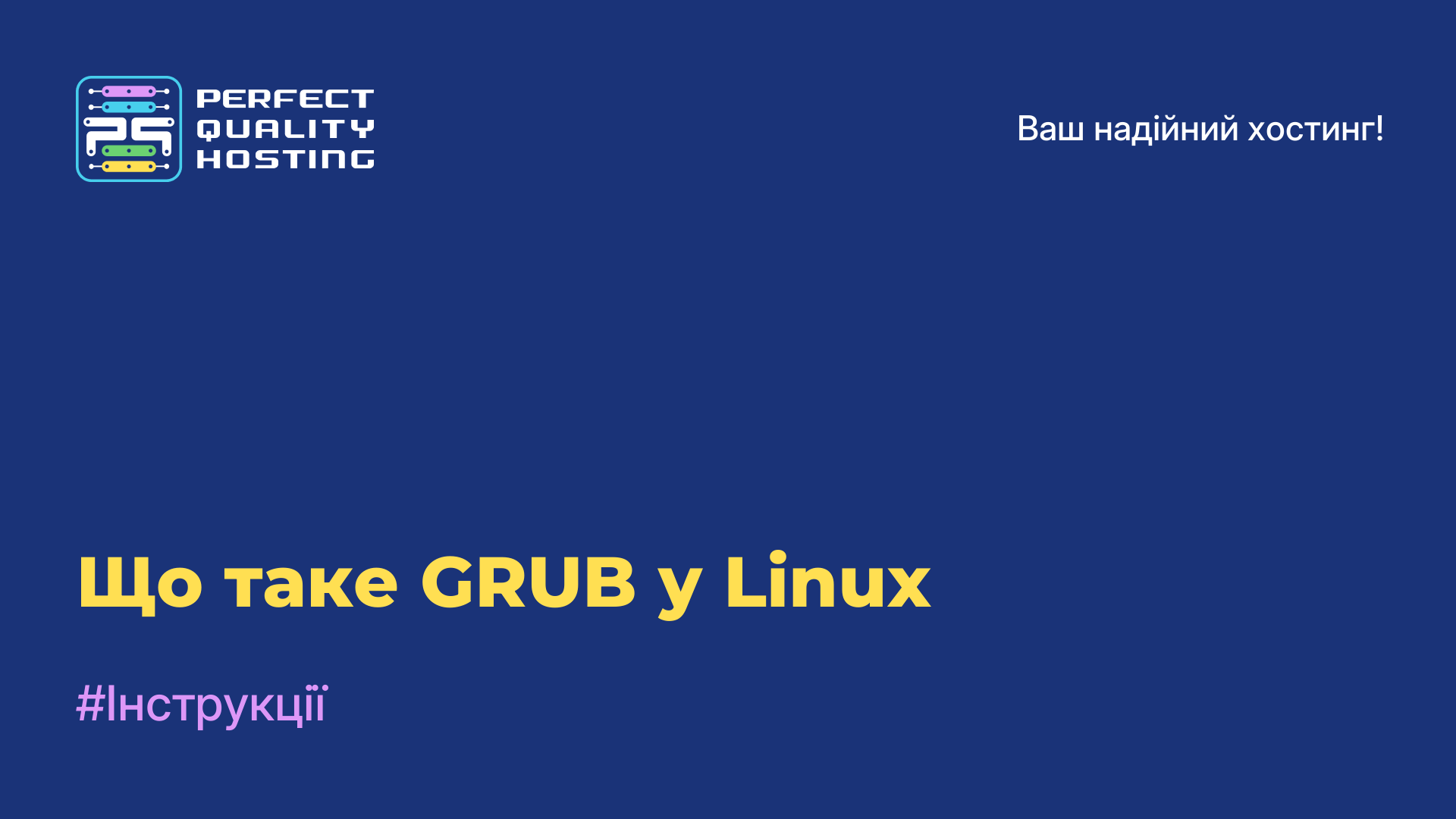-
Великобританія+44 (20) 4577-20-00
-
США+1 (929) 431-18-18
-
Ізраїль+972 (55) 507-70-81
-
Бразилія+55 (61) 3772-18-88
-
Канада+1 (416) 850-13-33
-
Чехія+420 (736) 353-668
-
Естонія+372 (53) 683-380
-
Греція+30 (800) 000-02-04
-
Ірландія+353 (1) 699-43-88
-
Ісландія+354 (53) 952-99
-
Литва+370 (700) 660-08
-
Нідерланди+31 (970) 1027-77-87
-
Португалія+351 (800) 180-09-04
-
Румунія+40 (376) 300-641
-
Швеція+46 (79) 008-11-99
-
Словаччина+421 (2) 333-004-23
-
Швейцарія+41 (22) 508-77-76
-
Молдова+373 (699) 33-1-22
 Українська
Українська
Відновлення Grub після встановлення Windows 10
- Головна
- База знань
- Відновлення Grub після встановлення Windows 10
Це завантажувач операційної системи, який використовується в багатьох дистрибутивах Linux. Він є одним із найпопулярніших завантажувачів для Linux і забезпечує підтримку безлічі операційних систем.
Що таке Grub?
GRUB (Grand Unified Bootloader) - це завантажувач операційних систем, який використовується в багатьох дистрибутивах Linux та інших операційних систем, що працюють на базі UNIX. GRUB призначений для завантаження операційних систем під час запуску комп'ютера. Дозволяє обирати операційну систему або ядро Linux для завантаження, а також надає можливість внесення змін до параметрів завантаження.
Він також дозволяє працювати з різними файловими системами і завантажувати операційні системи з різних розділів жорсткого диска. Має гнучку конфігурацію, яка дає змогу користувачам налаштовувати параметри завантаження, додавати нові ядра або операційні системи, а також виконувати інші дії під час завантаження комп'ютера. Зазвичай GRUB встановлюється на початок жорсткого диска і є першим етапом завантаження після BIOS. Він відображає меню вибору операційної системи і дає змогу користувачеві вибрати потрібну для завантаження.
Коли потрібне відновлення?
Відновлення grub потрібне в таких випадках:
- Встановлення нової операційної системи: під час встановлення нової ОС (наприклад, Windows) вона може затерти або змінити завантажувач grub, що може призвести до того, що ви не зможете завантажитися в інші ОС на вашому комп'ютері. Відновлення grub допоможе відновити можливість вибору та завантаження інших операційних систем.
- Оновлення або видалення grub: у деяких випадках, під час оновлення або видалення grub можуть виникнути проблеми, через які ваш комп'ютер може не завантажуватися. Відновлення grub допоможе виправити ці проблеми і повернути нормальне завантаження системи.
- Зміна розділів жорсткого диска: якщо ви змінювали розділи на жорсткому диску (наприклад, створили новий розділ або змінювали розмір наявного розділу) без використання відповідних інструментів, це також може призвести до втрати завантажувача grub. Відновлення grub дасть змогу відновити можливість завантаження операційних систем на вашому комп'ютері.
Відновлення grub дає змогу повернути нормальну функціональність завантажувача та відновити вибір і завантаження операційних систем на вашому комп'ютері. Необхідно зазначити, що інструкції з відновлення grub можуть відрізнятися залежно від використовуваної операційної системи та конфігурації вашого комп'ютера.
Як відновити grub?
Інструкція з відновлення grub:
- Завантажтеся за допомогою LiveCD або Live USB-накопичувача. Має бути встановлена та сама версія Linux, що й на вашому комп'ютері.
- Відкрийте термінал і виконайте таку команду, щоб знайти розділ, який містить вашу Linux-інсталяцію:
sudo fdisk -l - Зверніть увагу на розділ, позначений як "Linux" або "Linux LVM".
- Змонтуйте розділ Linux на вашій системі. Припустимо, що він знаходиться в розділі
/dev/sda1. Виконайте таку команду для монтування розділу:sudo mount /dev/sda1 /mnt - Встановіть кілька необхідних пакетів. Виконайте таку команду:
sudo apt-get install grub2-common grub-pc - Відновіть grub. Виконайте таку команду:
sudo grub-install --root-directory=/mnt /dev/sda - Запустіть оновлення
grub. Виконайте таку команду:sudo update-grub - Змонтуйте розділ Linux. Виконайте таку команду:
sudo umount /mnt - Перезавантажтеся і перевірте, чи відновлено
grub.
Це базова інструкція. Залежно від вашої конкретної ситуації, вам можуть знадобитися додаткові кроки або команди. Якщо у вас виникли будь-які проблеми або помилки, рекомендується звернутися до офіційної документації вашого дистрибутива Linux або пошукати додаткову інформацію в Інтернеті.
Відновлення після Windows 10
Якщо ви використовуєте UEFI і хочете відновити grub після інсталяції Windows 10, є більш просте рішення.
Ось покрокова інструкція:
Запустіть Windows 10 і відкрийте командний рядок із правами адміністратора. Для цього натисніть Win + X і виберіть "Командний рядок (адміністратор)".
У командному рядку виконайте таку команду, щоб вимкнути Fast Startup (Швидке завантаження) у Windows 10:
powercfg /h offТепер виконайте таку команду, щоб побачити список розділів на вашому комп'ютері:
diskpartУ командному рядку Diskpart виконайте таку команду, щоб дізнатися номер розділу, в якому встановлено вашу Linux-систему. Зверніть увагу на розмір розділу (у GB) і мітку файлової системи, щоб знайти правильний розділ. Запишіть номер розділу, він знадобиться на наступному кроці.
list volumeТепер у командному рядку виконайте таку команду, щоб відновити завантажувач GRUB на обраний розділ (номер_розділу):
bcdedit /set {bootmgr} path EFIubuntugrubx64.efi``` или ```bcdedit /set {bootmgr} path EFIpop_osGRUB.ext(залежить від вашого дистрибутива).
Перезавантажте комп'ютер. Тепер повинен бути відновлений grub і ви зможете вибрати вашу Linux-систему в меню завантаження.
Це більш просте рішення, яке дозволяє відновити grub за допомогою Windows 10 і без необхідності використовувати LiveCD або інші інструменти. Зверніть увагу, що в деяких випадках може знадобитися додаткове налаштування або більш складні дії.
Чому не вдається перевстановити GRUB?
Перевстановлення GRUB після встановлення Windows 10 може бути спричинене змінами в завантажувальному секторі диска, які вносить Windows під час свого встановлення. Windows використовує свій завантажувач (Boot Manager), який може замінити GRUB і стати основним завантажувальним менеджером.
Для відновлення GRUB після встановлення Windows 10 вам може знадобитися виконати такі кроки:
- Завантажтеся з Live CD або USB з Linux (наприклад, Ubuntu Live CD).
- Відкрийте термінал і виконайте команди для встановлення GRUB на диск. Наприклад, якщо ваш Linux знаходиться на
/dev/sda, то команда може виглядати приблизно так:
sudo grub-install /dev/sda - Після цього оновіть конфігурацію GRUB, виконавши команду:
sudo update-grub - Перезавантажте комп'ютер і перевірте, чи успішно відновлено завантаження
GRUB.
Якщо ці кроки не допомогли, можливо, що процес відновлення вимагає глибшого розуміння структури розділів на вашому жорсткому диску. У цьому випадку рекомендується звернутися до фахівця або форумів підтримки Linux для отримання більш точної інструкції, враховуючи конкретні деталі вашої системи.
Apply the discount by inserting the promo code in the special field at checkout: